
Hướng dẫn cách up file lên Drive của người khác dễ dàng
Cách up file lên Drive của người khác thực hiện thế nào? Cách này sẽ giúp bạn giải phóng bộ nhớ điện thoại và dễ dàng chia sẻ ảnh cho bạn bè một cách nhanh chóng. Hướng dẫn chi tiết cách tải tệp, file ảnh lên Google Drive của người khác sẽ được trình bày trong bài viết dưới đây. Đồng thời giải đáp nguyên nhân thực hiện không thành công.
Hướng dẫn cách up file lên Drive của người khác
Cách up file lên Drive của người khác được thực hiện vô cùng đơn giản và tiện lợi. Các bước thực hiện này đều có thể thao tác được bằng điện thoại và máy tính. Chi tiết từng bước up file sẽ được trình bày trong nội dung dưới đây. Cùng theo dõi và thực hiện theo nhé!
Cách up file lên Drive của người khác bằng điện thoại
Bạn có thể thực hiện cách up file lên Drive của người khác bằng điện thoại siêu nhanh chóng. Thứ tự các bước trong cách up file lên Drive của người khác bằng điện thoại như sau:
Bước 1: Đầu tiên, bạn mở app Google Drive trên điện thoại. Sau đó, hãy truy cập vào thư mục mà người khác đã chia sẻ với bạn.
Bước 2: Lúc này, bạn nhấn vào nút Mới ở phía dưới màn hình. Kế đó, giao diện sẽ xuất hiện một hộp thoại nhỏ, bạn chọn Tải lên.
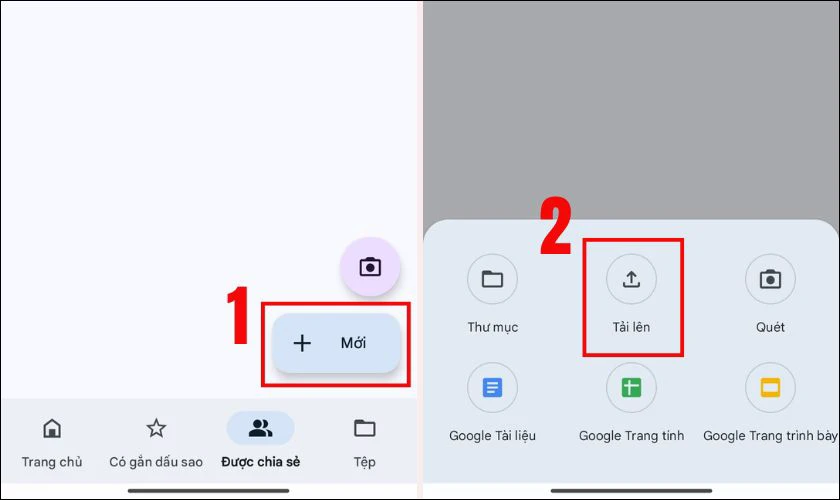
Bước 3: Tiếp theo, trong danh sách các tệp, hình ảnh, bạn nhấn vào một hay nhiều tệp. Sau đó, bạn chọn nút Chọn như hình bên dưới.
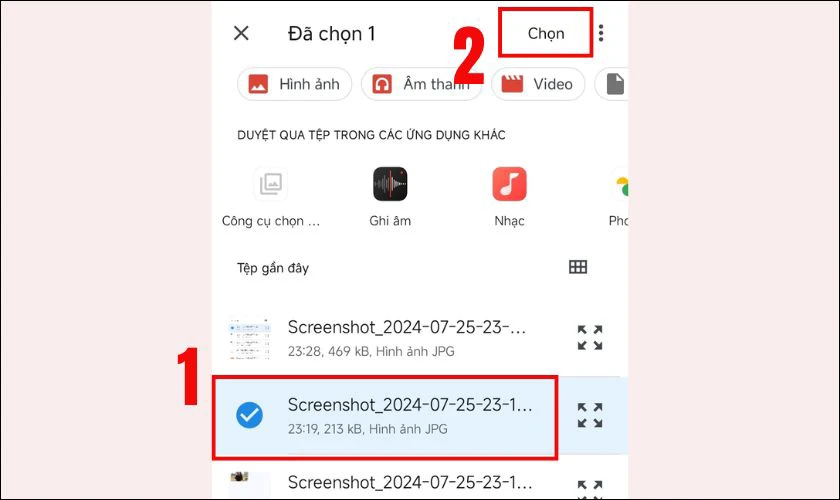
Cuối cùng, bạn chỉ cần chờ cho file được load lên Drive thành công. Như vậy, bạn đã thực hiện thành công cách up file lên drive của người khác bằng điện thoại. Cùng chia sẻ cho bạn bè để cùng thực hiện nào!
Cách up file lên Drive của người khác bằng máy tính
Không chỉ có cách up file lên Drive của người khác bằng điện thoại. Bạn cũng có thể thực hiện cách up file lên Drive của người khác bằng máy tính. Cách thao tác vô cùng tiện lợi chỉ với các bước theo thứ tự sau.
Bước 1: Đầu tiên, bạn truy cập vào Google Drive bằng tài khoản Gmail của mình. Sau đó, bạn nhấn chọn mục Được chia sẻ với tôi như hình. Kế tiếp, hãy click chuột vào thư mục mà bạn muốn tải file lên.
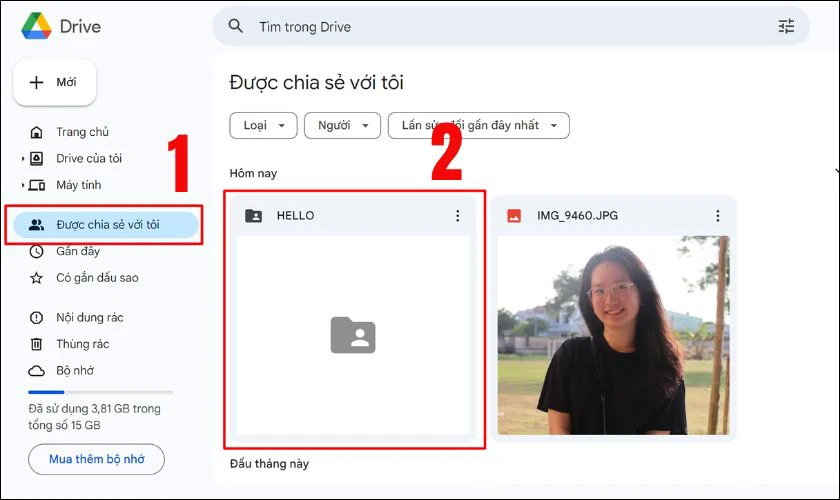
Bước 2: Bạn nhấn chuột phải và ấn vào tùy chọn Tải tệp lên.
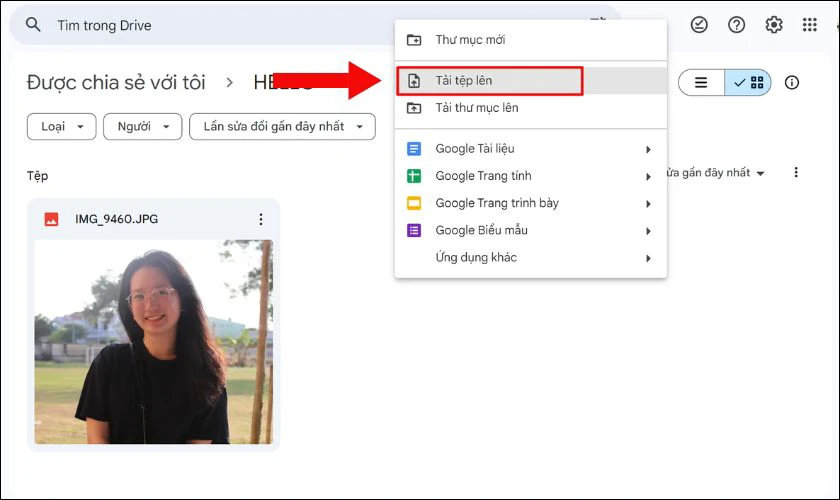
Bước 3: Lúc này, trên màn hình máy tính xuất hiện hộp thoại thư mục của máy. Bạn chỉ cần nhấn chuột vào tệp và chọn nút Open để tải lên.
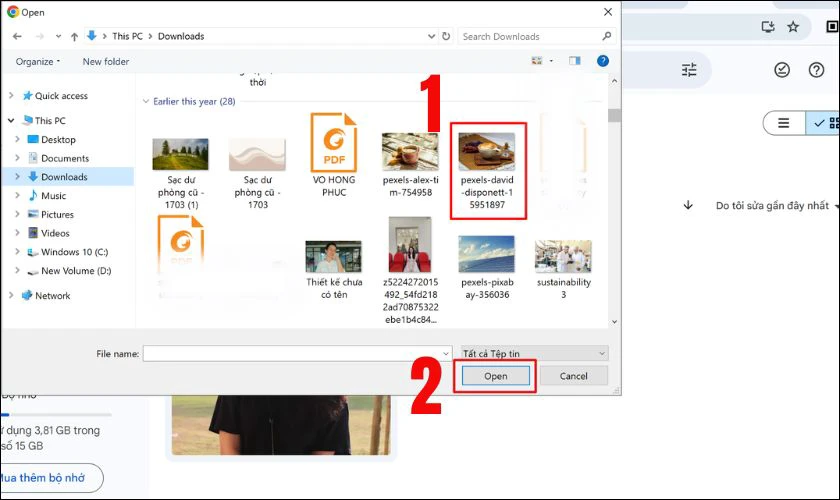
Sau khi thực hiện xong bước trên, cách up file lên Drive của người khác đã hoàn thành. Nhờ vậy, bạn và bạn bè có thể cùng tạo và chia sẻ hình ảnh với nhau một cách đơn giản và tiết kiệm thời gian.
Cách tải file từ Drive về máy
Bên cạnh cách tải tệp, ảnh lên Google Drive của người khác. Bạn còn có thể tải bất kỳ ảnh nào trong thư mục mà họ đã chia sẻ với bạn về máy. Dưới đây là hướng dẫn chi tiết các bước thực hiện bằng điện thoại và máy tính siêu nhanh chóng. Cùng tham khảo nhé!
Tải về điện thoại
Trên điện thoại, nếu người khác chia sẻ thư mục với bạn, bạn có thể dễ dàng tải ảnh từ đó về. Các bước thao tác cách trên được trình bày như sau.
Bước 1: Bạn mở app Google Drive bằng điện thoại. Kế đó, bạn tìm và nhấn mở thư mục mà người khác đã chia sẻ với bạn.
Bước 2: Trong thư mục này, bạn ấn vào biểu tượng ba chấm ở tệp mà bạn muốn tải. Tiếp theo, bạn lựa chọn Tải xuống trong hộp thoại hiện ra.
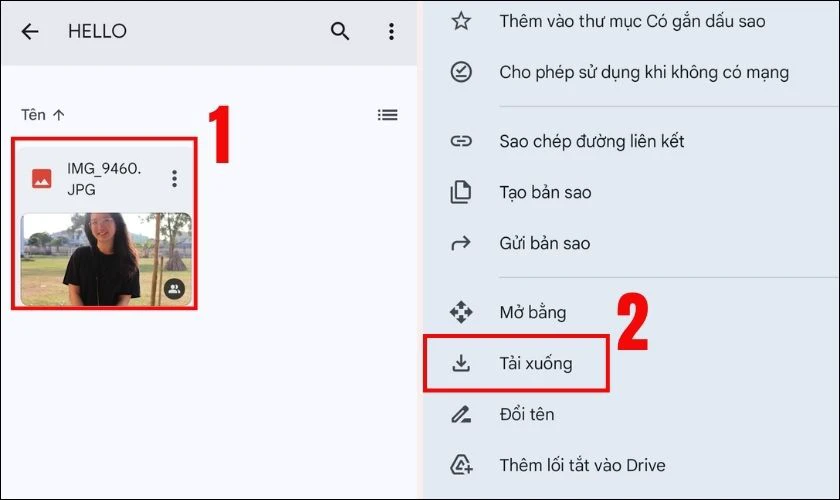
Quá trình tải về có thể nhanh hay chậm tùy thuộc vào kích thước tệp mà bạn chọn. Khi hoàn tất, bạn đã thực hiện xong các tải tệp từ thư mục của người khác về điện thoại thành công.
Tải về máy tính
Với máy tính, Google Drive cũng sẽ cho phép tải tệp từ thư mục mà người khác đã cấp quyền cho bạn. Các bước được thực hiện theo thứ tự sau đây.
Bước 1: Bạn truy cập vào Google Drive của mình và lựa chọn mục Được chia sẻ với tôi như hình. Sau đó, bạn tìm và mở thư mục được chia sẻ.
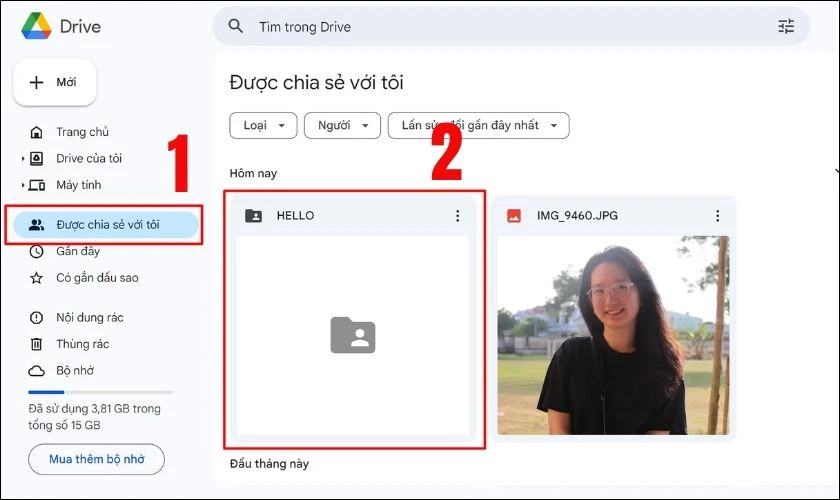
Bước 2: Tại tệp bạn muốn tải xuống, bạn click chuột phải và nhấn vào tùy chọn Tải xuống.
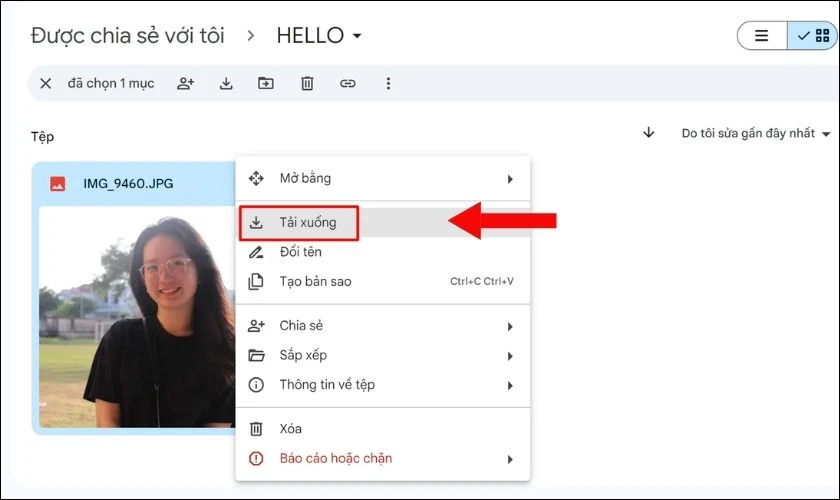
Như vậy, bạn đã có thể tải file ảnh từ thư mục của người khác về máy tính đơn giản. Đừng quên chia sẻ cho bạn bè mẹo hay này để cùng thực hiện nhé!
Lợi ích khi biết cách up file lên Drive của người khác
Cách thêm ảnh vào Drive của người khác mang đến cho người dùng nhiều sự tiện lợi. Sau đây là các lý do mà bạn cần biết cách thực hiện trên:
- Dễ dàng lưu trữ hình ảnh trên thư mục chung của bạn bè. Nhờ đó mọi người sẽ tiết kiệm được nhiều thời gian hơn do không cần gửi ảnh cho từng người.
- An toàn hơn khi lưu tệp, hình ảnh quan trọng nếu máy bị hỏng. Do chúng đã được tải lên Google Drive và có thể truy cập vào nhanh chóng chỉ với mạng Internet.
- Giải phóng dung lượng bộ nhớ trên thiết bị mà bạn đang dùng. Bạn có thể chia sẻ tệp trên máy lên thư mục của bạn bè và xóa chúng trên thiết bị của mình.
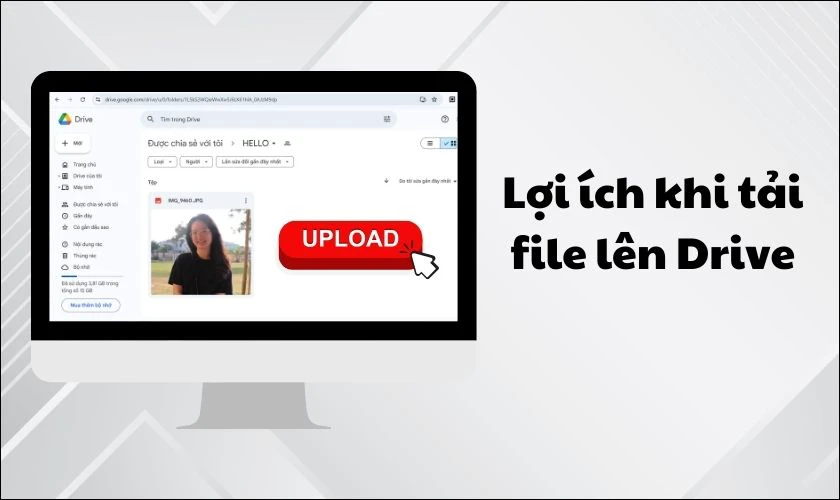
Do đó, cách làm này sẽ giúp bạn rất nhiều trong việc xử lý các tệp, hình ảnh trên máy. Qua đó, bạn có thể quản lý chúng một cách dễ dàng và hiệu quả hơn.
Những lưu ý khi thực hiện cách up file lên Drive của người khác
Mặc dù cách up file lên Drive của người khác rất đơn giản, tuy nhiên, bạn vẫn nên chú ý trước khi thực hiện. Một số điều bạn cần biết để quá trình upload được thuận lợi như sau:
- Chỉ những tài khoản Gmail được cấp quyền mới có thể up lên hoặc tải về.
- Google Drive chỉ cho phép một số định dạng tệp được tải lên như JPEG, PNG, GIF,...
- Giới hạn dung lượng tệp được tải lên Drive tối đa là 5Mb.
- Không thể tải tệp lên nếu bộ nhớ Drive đã đầy. Lúc này, bạn cần mua mới để có thể tiếp tục sử dụng.
Đó là các lưu ý mà bạn cần ghi nhớ trước khi tải file lên Drive của người khác. Hãy lưu lại để xem và thực hiện thành công nhé!
Vì sao không thực hiện cách up file lên Drive của người khác được?
Trong một số trường hợp, bạn không thể thực hiện cách up file lên Drive của người khác. Tình trạng này xuất phát từ nhiều nguyên nhân như sau.
Không có quyền truy cập
Nếu người khác không cấp quyền cho bạn, bạn không thể truy cập hay sửa đổi thư mục của họ. Lúc này, bạn chỉ cần liên hệ trực tiếp hoặc gửi yêu cầu qua Drive cho người đó. Sau khi họ cập nhật quyền, bạn sẽ có thể tải tệp lên thư mục như bình thường.
Dung lượng file quá lớn
Google Drive chỉ cho phép tải tệp mới lên với dung lượng tối đa là 5MB. Đây cũng là lý do bạn cần kiểm tra kỹ file mà bạn dự tính up lên Drive. Nếu vượt con số này, bạn cần cần tìm cách nén file hoặc chuyển đổi dạng tệp khác để giảm dung lượng xuống.
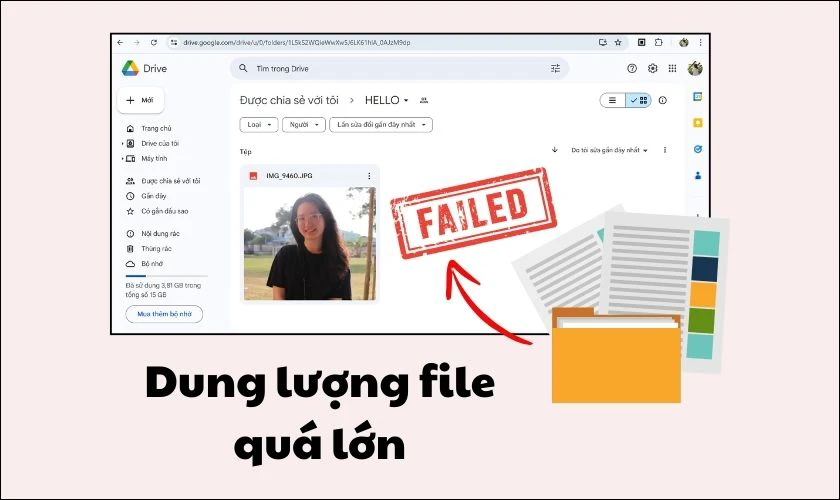
Sau khi thực hiện xong, bạn tải lại file xem đã thành công chưa. Nếu chưa, bạn có thể cân nhắc thêm các lỗi khác được trình bày trong phần này.
Google Drive của người đó hết dung lượng
Thông thường, một tài khoản Google Drive sẽ có 15GB miễn phí sử dụng. Tuy nhiên, nếu dung lượng này hết, bạn sẽ không thể tải thêm tệp nào lên nữa. Khi này, bạn có thể xóa bớt file nặng hoặc trả phí để có dung lượng lớn hơn và tiếp tục sử dụng.
Kết luận
Trên đây là hướng dẫn cách up file lên Drive của người khác vô cùng đơn giản và tiện lợi. Hy vọng với bài viết này, bạn sẽ có thể thuận lợi tải tệp, ảnh lên thư mục của bạn bè nhanh chóng. Đừng quên thường xuyên theo dõi trang web Điện Thoại Vui để được cập nhật những thông tin hữu ích khác nhé!
Link nội dung: http://lichamtot.com/cach-up-file-len-drive-cua-nguoi-khac-bang-dien-thoai-pc-a19136.html